Los archivos ISO son cómo los usuarios suelen instalar unsistema operativo que no viene en forma de disco. Son un formato que se puede leer fácilmente tanto en Windows como en Linux, aunque la mayoría de los usuarios solo saben cómo trabajar con un archivo ISO si ya lo tienen. La mayoría de los usuarios no tienen idea de cómo hacer un ISO, grabarlos, cómo funcionan, etc. Es por esto que vamos a profundizar y explicar todo lo que hay que saber sobre las imágenes ISO. Veremos cómo hacerlos, cómo grabarlos en memorias USB, así como en CD y DVD. También veremos cómo montar un archivo ISO en Linux para acceder a los archivos en su interior.
Crear un archivo ISO en Linux
Para crear un archivo ISO en Linux, abra una terminal y use el mkdir comando para crear un directorio. Este directorio es importante, ya que será la base del archivo ISO. Todo lo que desea agregar al archivo ISO va a esta carpeta. En este ejemplo, crearemos la carpeta directamente en el directorio de inicio.
mkdir ~/iso-files
Desde aquí, use el comando MV para colocar archivos y carpetas individuales en el directorio iso-files.
mv ~/Documents/file.a ~/iso-files mv ~/Downloads/file.b ~/iso-files mv -R ~/Home/Pictures/* ~/iso-files
Con todos los archivos y directorios dentro de la carpeta de origen, podemos hacer el archivo ISO. Esto se hace con la herramienta mkisofs.
mkisofs -o testiso.iso ~/iso-files
Corriendo mkisofs Puede tomar algo de tiempo. Cuando termine, aparecerá una imagen ISO grabable (y flasheable) en su PC con Linux.
Montaje de un archivo ISO en Linux
Los archivos ISO son ampliamente utilizados porque es fácilmanera de transferir una gran cantidad de datos de una imagen a una unidad USB, CD o DVD de arranque. El problema es que, debido a cómo se crean estos archivos, los usuarios no pueden simplemente "hacer doble clic" en ellos y acceder a los archivos que están dentro. En cambio, si desea acceder a los datos de un ISO, deberá "montarlos", de forma similar a cómo montaría un disco duro o una memoria USB. Para montar un archivo ISO, abra una terminal y siga estos pasos.
Paso 1: cree una carpeta para el archivo ISO para montar. Esto es importante, porque si el ISO no tiene a dónde ir, el contenido del archivo estará en todas partes. Por ejemplo, si montas testiso.iso a / home / username /, el contenido de los archivos estaría en todas partes en su carpeta de inicio.
En su lugar, use el mkdir comando para hacer una nueva carpeta para montar.
mkdir ~/iso-mount
Paso 2: Con la carpeta hecha, todo lo que queda por hacer es montar el archivo como un dispositivo de bucle.
sudo mount -o loop testiso.iso ~/iso-mount
Tenga en cuenta que debido a la naturaleza de cómoLos archivos ISO funcionan, algunos pueden negarse a montar en Linux como "lectura / escritura" y entrar en "modo de solo lectura". Esto se debe a que ciertos archivos ISO no permiten a los usuarios alterar los archivos que contiene.
Para desmontar el ISO de la carpeta, haga:
sudo umount ~/iso-mount
Grabación de archivos ISO a USB en Linux
Los usuarios de Linux están expuestos a muchas imágenes de discoarchivos Esto se debe a que prácticamente todos los sistemas operativos Linux distribuyen su producto como un archivo de imagen ISO. Para hacer uso de esta imagen, deberá "grabarla". Si está buscando cargarlo desde una memoria USB, deberá "flashearlo" a un USB. Parpadear significa que un programa escanea el contenido de la imagen y lo mueve al USB.
Lograr esto en Linux es fácil y hay muchas formas de hacerlo. En esta guía, cubriremos dos métodos. La vía terminal y la vía GUI.
Instrucciones de terminal
Conecte una memoria USB y abra un terminal. Dentro de la terminal, ejecute el lsblk mando. Este comando enumerará todos los dispositivos de almacenamiento instalados. Busque / dev / sdX (reemplace la X con la letra que le da el comando). Luego, conéctelo a este comando para mostrar la imagen ISO en su memoria USB:
dd if=isofile.iso of=/dev/sdx bs=4m
Sabrá que el proceso de actualización se completa cuando la ventana de terminal le permite escribir nuevamente.
Instrucciones GUI
Actualmente, la mejor forma de actualizar un archivo ISO esusa Etcher. Es una aplicación basada en electrones. Descárguelo y extráigalo, luego haga clic derecho en el archivo AppImage para ejecutarlo. Te pedirá que hagas un atajo. Haga clic en "sí".

Cuando se abra Etcher, inserte su memoria USB en la PC. Luego, continúe con el paso 2 y busque el archivo ISO que desea flashear, y haga clic en "¡Flash!" Para comenzar.
Grabación de archivos ISO en DVD y CD en Linux
La mayoría de los entornos de escritorio todavía vienen con un DVDquemador también, pero no todos. Si usa KDE Plasma, tiene K3B. Usar gnomo? Brasero es la herramienta a utilizar. XFCE? Prueba XfBurn. En cualquier otra cosa? Es posible que no tenga una herramienta de grabación. Si este es el caso, instale Brasero, K3b o Xfburn, ya que todos funcionan bastante bien.
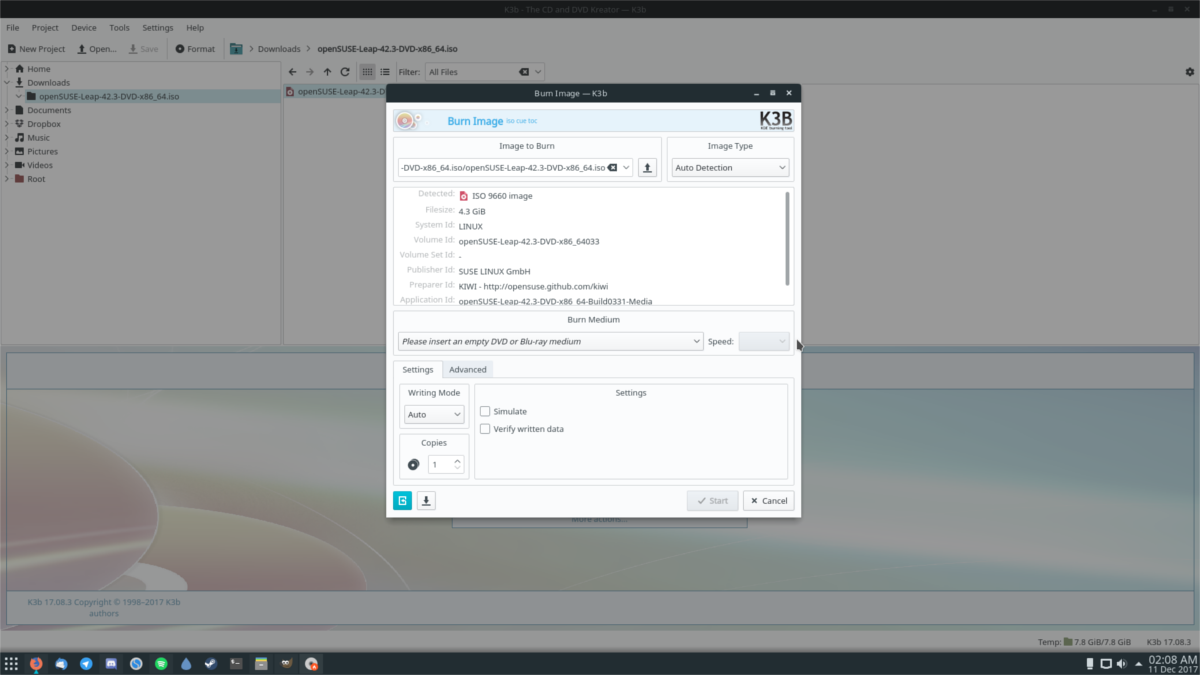
Para grabar un CD o DVD en Linux, siga estos pasos.
Paso 1: Inserte su disco en blanco en la unidad de disco y ciérrelo.
Paso 2: Abra el software de grabación de disco.
Paso 3: Use la herramienta de grabación para localizar el archivo ISO que desea grabar. Alternativamente, encuentre el ISO en su administrador de archivos, haga clic derecho sobre él y seleccione la opción para abrirlo con la herramienta de grabación.
Paso 4: Haga clic en el botón "grabar" y espere a que el programa grabe los datos en el disco.












Comentarios